MPG / MPEG'i hızlı hızlı ve yüksek çıktı görüntü / ses kalitesiyle MP4'e dönüştürün.
- AVCHD'yi MP4'e dönüştürün
- MP4 WAV dönüştürmek
- MP4’i WebM’ye dönüştürme
- MPG'yi MP4'e dönüştürme
- SWF'yi MP4'e dönüştür
- MP4’i OGG’ye dönüştürme
- VOB'yi MP4'e Dönüştür
- M3U8 yazılımını MP4 programına dönüştür
- MP4 MPEG dönüştürün
- Altyazıları MP4'e Göm
- MP4 Bölücüler
- MP4 ses çıkarmak
- 3GP Videoları MP4'e Dönüştür
- MP4 Dosyalarını Düzenle
- AVI'yı MP4'e dönüştürme
- MOD'u MP4'e Dönüştür
- MP4’i MKV’ye dönüştürme
- WMA'yı MP4'e dönüştür
- MP4 WMV dönüştürmek
MP3'ü M4R'ye Dönüştürme Hakkında Eksiksiz Kılavuz: En İyi 4 Dönüştürücü
 Tarafından güncellendi Lisa Ou / 30 Kasım 2021 16:30
Tarafından güncellendi Lisa Ou / 30 Kasım 2021 16:30MP3, ses parçalarını, podcast'leri, dersleri, vaazları ve sesli kitapları depolamak için en yaygın biçimlerden biridir. Ayrıca M4R, Apple'ın geliştirdiği ve iPhone zil sesleri için ses ve video codec'i için zil sesi olarak yaygın şekilde kullanılan bir ses dosyası biçimidir. M4R formatı zil seslerini de saklayabilir. Ancak, cihazınızda ayarlamak için sesi zil sesine dönüştürmenin bir yolunu arayanlardan biri misiniz? Ve hiç "MP3'ü MP4'e nasıl dönüştürebilirim?" Sorusunu sordunuz mu? Bir MP3 dosyasını, özellikle bir iPhone'da zil sesi olarak kullanamayacağınızı unutmayın. Çoğu zaman, önce onu bir zil sesi formatına dönüştürmeniz gerekir. Bunun nedeni, bir iPhone'un varsayılan ses formatının M4R olmasıdır. Bu nedenle, bu yazıda, bir MP3'ü M4R'ye dönüştürme konusunda nihai bir kılavuz sağladık.
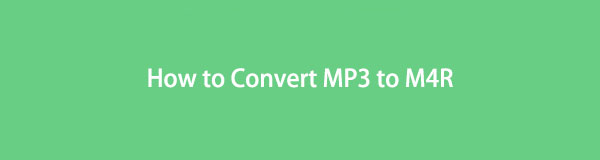

Rehber Listesi
1. iTunes ile MP3'ü M4R'ye Dönüştürme
Özellikle iPhone'unuzda zil sesi olarak ayarlamak için MP3'ü M4R'ye dönüştürmek istiyorsanız, iTunes bir dönüştürücü olarak kullanılabilir mi? Tabii ki evet! Neyse ki iTunes, satın alınan MP3 parçalarını M4R zil seslerine dönüştürebilir. Bu nedenle MP3'ü M4R'ye dönüştürmenin bir yolu doğrudan iTunes'dandır. Teknik bilgi istiyorsanız, adımlar aşağıdaki gibidir:
iTunes ile MP3'ü MP4'e Dönüştürme Adımları:
1. AdımHer şeyden önce, iTunes'u bilgisayarınıza indirin ve yükleyin. Ardından aracı çalıştırın. Ardından M3R olarak dönüştürmek istediğiniz MP4 şarkısını veya dosyasını sürükleyip bırakın.
2. AdımArdından, fileto iTunes'un ana arayüzünün sol üst köşesinde. Ardından, tıklayın dönüştürmek açılır menüde. Ardından, tıklayın AAC Sürümü Oluştur .
3. AdımArdından, AAC sürümüne dönüştürdüğünüz MP3 şarkısını sağ tıklayın. Ardından, açılır menüde Windows Gezgini'nde Gösterir .
4. AdımArdından, sizi şu adrese yönlendirecektir: dosya Gezgini MP3 dosyasının otomatik olarak kaydedildiği yer. Ardından, tıklayın Görüntüle. Ardından, yanındaki kutuyu işaretleyin. Dosya adı uzantıları .
5. AdımSon olarak, değiştirin.mp3 için.m4r. Ve işte bu kadar, sonunda MP3 şarkınızı M4R formatına dönüştürdünüz.
İşte sonunda, bir MP3'ü M4R formatına nasıl dönüştüreceğinizi öğrendiniz. Artık zil sesini iPhone'unuza ayarlayabilirsiniz. Ardından, Mac'inizdeki Finder aracılığıyla MP3'ten M4R'ye nasıl yapacağınızı öğrenmek için okumaya devam edin.
Video Converter Ultimate hızlı hızlı ve yüksek çıkış görüntü / ses kalitesi ile MPG / MPEG MP4 dönüştürmek en iyi video ve ses dönüştürme yazılımı.
- MPG, MP4, MOV, AVI, FLV, MP3 gibi herhangi bir video / sesi dönüştürün.
- 1080p / 720p HD ve 4K UHD video dönüştürme desteği.
- Kırp, Kırp, Döndür, Efektler, Geliştir, 3D ve daha fazlası gibi güçlü düzenleme özellikleri.
2. Finder ile MP3'ü M4R'ye Dönüştürme
Mac'te Finder'da göreceğimiz ilk şey. Finder'ı tanımlamak için Mac'inizin, iCloud Drive'ınızın ve diğer aygıtlarınızın içeriğini size göstermek için pencereleri ve simgeleri kullanır. Ancak bunu bir MP3 dosyasını M4R formatına dönüştürmek için kullanabileceğinizi biliyor muydunuz? Aşağıdaki kolay kılavuzu nasıl takip edebileceğinizi görmek istiyorsanız.
Finder aracılığıyla MP3'ü M4R'ye Dönüştürme Adımları:
1. AdımYapmanız gereken ilk şey, M3R'ye dönüştürmek istediğiniz MP4 şarkısını indirmek. Veya zaten indirdiyseniz, iyidir.
2. AdımArdından, tıklayın MP3, Ardından Bulucu . Bundan sonra, seçtiğinizde Hizmetler , açılır menüyü göreceksiniz, tıklayın Seçili Ses Dosyasını Kodla .
3. AdımArdından, kodlanmış dosya varsayılan olarak otomatik olarak Masaüstü . Ancak, nerede bulunacağını seçebilirsiniz. Son olarak, Devam'ı tıklayın ve MP3'ünüz başarıyla dönüştürülmüştür. M4R.
Ve bu şekilde Finder tarafından MP3'ü M4R'ye kolayca dönüştürebilirsiniz. Bir sonraki bölümde, MP3'ü M4R'ye dönüştürmek için kullanabileceğiniz en iyi alternatif araçlardan birini tartışacağız: FoneLab Video Converter Ultimate.
Video Converter Ultimate hızlı hızlı ve yüksek çıkış görüntü / ses kalitesi ile MPG / MPEG MP4 dönüştürmek en iyi video ve ses dönüştürme yazılımı.
- MPG, MP4, MOV, AVI, FLV, MP3 gibi herhangi bir video / sesi dönüştürün.
- 1080p / 720p HD ve 4K UHD video dönüştürme desteği.
- Kırp, Kırp, Döndür, Efektler, Geliştir, 3D ve daha fazlası gibi güçlü düzenleme özellikleri.
3. FoneLab Video Converter Ultimate ile MP3'ü M4R'ye Dönüştürme
Size yardımcı olacak en güvenilir ve mükemmel araçlardan biri, FoneLab Video Dönüştürücü Ultimate. Adı video anlamına gelse de, ses dönüştürmek bu araçla. Bunu nasıl söyleyebiliriz? Bunun nedeni, bu programın çok çeşitli medya dosyası formatlarını desteklemesidir. Ses ve video formatları arasında ve bir ses dosyasından bir videoya veya tam tersine dönüştürme yapabilirsiniz. Ayrıca v ve sesi sese dönüştürür. Bu nedenle, MP3 dosyanızı iPhone'unuzda kullanmak üzere bir zil sesi dosyasına veya M4R'ye dönüştürmenin bir yolunu arıyorsanız, bu araç ihtiyaçlarınıza en uygun olanıdır. Ve aşağıda kolayca takip edebileceğiniz ayrıntılı bir kılavuz sağladık.
FoneLab Video Converter Ultimate ile MP3'ü M4R'ye Dönüştürme Adımları:
1. AdımHer şeyden önce, bilgisayarınıza FoneLab Video Converter Ultimate'ı indirin ve yükleyin. Ardından programı çalıştırın.

2. AdımArdından, tıklayın artı dönüştürmek istediğiniz MP3 dosyasını eklemek için imzalayın. Veya MP3 şarkısını sürükleyip bırakabilirsiniz.
3. AdımBundan sonra, tıklayın Tümünü Şuna Dönüştür , açılır menüyü göreceksiniz. Bunun üzerine, sesi tıklayın. Ardından, M4R'yi görene kadar aşağı kaydırın, bu biçimi tıklayın.
4. AdımM4R formatına tıkladıktan sonra zil sesinizin hangi kalitede olabileceğini seçin. Seçeneğiniz var: Kaynakla aynı , Yüksek kalite, Orta Kalite, ve Düşük kalite.
5. AdımSon olarak, Hepsini dönüştür. Ardından birkaç saniye bekleyin, M4R dosyasının kaydedildiği klasöre yönlendirileceksiniz.

Ve bu kadar! MP3'ünüzü başarıyla M4R'ye dönüştürdünüz ve artık FoneLab Video Converter Ultimate ile iPhone'unuz için zil sesi olarak kullanabilirsiniz. Aslında istediğiniz her şey bu araçta. Ve, hiç kullanabileceğiniz mükemmel ve güvenilir bir programdır. Bir sonraki bölümde Audacity var.
4. Audacity ile MP3'ü M4R'ye Dönüştürme
Audacity, Windows, macOS, GNU/Linux ve diğer işletim sistemleri için ücretsiz ve kullanımı kolay çok kanallı bir ses düzenleyici ve kaydedici olan bir programdır. Bu aracın özellikleri de etkileyici. Yani, bu programı dönüşümde de kullanabilirsiniz. Ancak, iyi bir araç olmasına rağmen, ana arayüzünü gördüğünüzde yukarıda tartıştığımız yöntemlere kıyasla biraz karmaşıktır. Ancak yine de bunun MP3'ü M4R'ye dönüştürmesini istiyorsanız, aşağıdaki adımlara bakabilirsiniz.
Audacity ile MP3'ü M4R'ye Dönüştürme Adımları:
1. AdımBaşlamak için Audacity'nin resmi web sitesine gidin. Ardından, aracı bilgisayarınıza indirin ve yükleyin. Ve yazılımı çalıştırın.
2. AdımArdından, ana arayüzün sol üst köşesindeki Dosya'ya tıklayın. Ardından, tıklayın ithalat , nihayet, ham Veriler . Ardından, bilgisayarınızdan bir ses dosyası seçmenize izin verecektir. Ve böylece bir MP3 dosyası seçin.
3. AdımBundan sonra, Dosya'yı tekrar tıklayın. O zamanlar, Ihracat . Sonraki tıklama Seçilen Ses . Ardından, açılır menüde Farklı Kaydet Türü , seçmek M4A (AAC) Dosyaları (FFmpeg) .
4. AdımSon olarak, tıklayın İndirim. M4A olduğu için dosya adı uzantılarını M4R olacak şekilde değiştirmeniz gerekir.
5. MP3'ü M4R'ye Dönüştürme Hakkında SSS
1. iPhone'umda nasıl M4R dosyası oluşturabilirim?
iPhone'unuzdaki her müziğin ayrı bir mp3 olduğunu anlamalısınız. m4a dosyası. Keşke mümkün olsa da Apple, iPhone'unuzda bir şarkı dosyası seçmenize ve önce onu bir .m4r dosyasına dönüştürmeden onu zil sesine dönüştürmenize izin vermez. Ayrıca, .m4r'nin iPhone'un zil sesleri olduğunu lütfen unutmayın. Bu nedenle, genellikle iPhone'unuza aktardığınız şarkıya kıyasla tamamen farklı bir dosya türüdür. Bu nedenle, bunu ilk anladığınızda iPhone'unuzda bir M4R dosyası oluşturabilirsiniz.
2. MP3'ü M4R'ye dönüştürmek dosyanın kalitesini etkiler mi?
Tabii ki değil! Evet, zil sesi olarak ayarlamak istiyorsanız MP3'ü M4R'ye dönüştürebilirsiniz. Ancak, bir MP3 dosyasını M4R'ye dönüştürdüğünüzde bu, dosyanızın kalitesini etkilemez. Orijinal MP3 ile aynı olacaktır.
Video Converter Ultimate hızlı hızlı ve yüksek çıkış görüntü / ses kalitesi ile MPG / MPEG MP4 dönüştürmek en iyi video ve ses dönüştürme yazılımı.
- MPG, MP4, MOV, AVI, FLV, MP3 gibi herhangi bir video / sesi dönüştürün.
- 1080p / 720p HD ve 4K UHD video dönüştürme desteği.
- Kırp, Kırp, Döndür, Efektler, Geliştir, 3D ve daha fazlası gibi güçlü düzenleme özellikleri.
Sonuç olarak, bunlar MP4'ü M3R'ye kolay ve hızlı bir şekilde dönüştürmenize kesinlikle yardımcı olacak en iyi 4 dönüştürücüdür. Yine de, geri kalanlar arasında en çok FoneLab Video Dönüştürücü Ultimate. Nasıl? Bu program, dönüşüm söz konusu olduğunda size mükemmel performans ve sizin için en iyi deneyimi sunacaktır. Yine de, ne kullanacağınız hala sizin kararınızdır.
